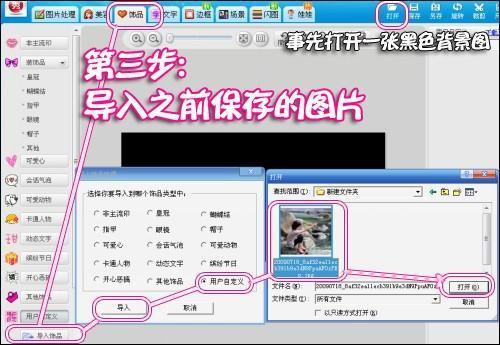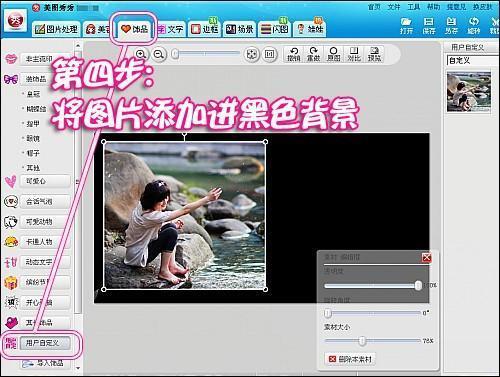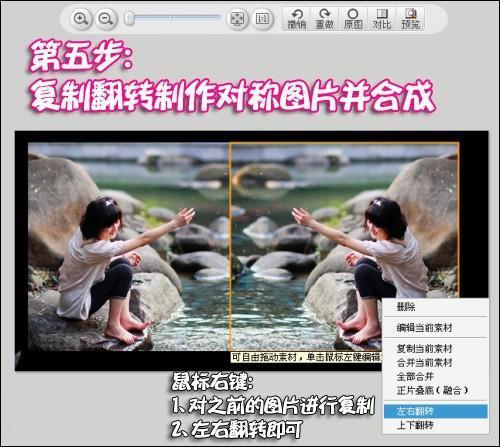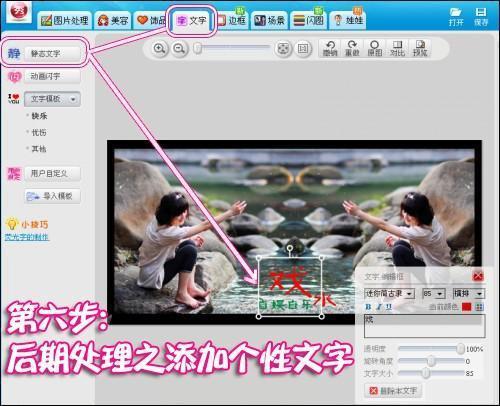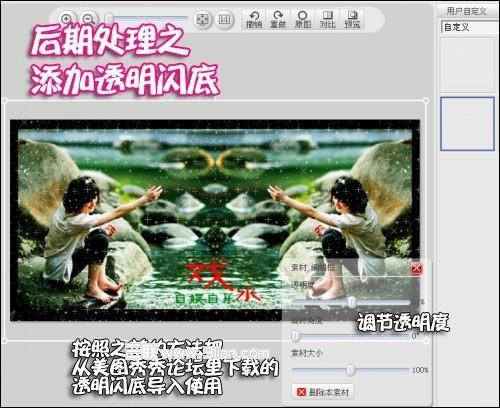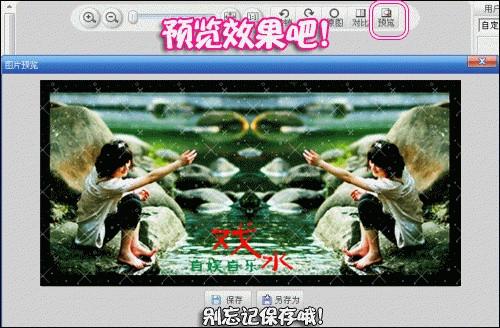美图秀秀夏日旅游照片新玩法 一人变两不寂寞
02-21
夏日旅游一定要往有水的地方去,清凉避暑啊。但是一人玩水多寂寞?不如用“美图秀秀”软件
来个完美复制,一人变两玩起来就更High啦!
看看这样的图片不但秀出了快乐旅行,而且还可以做QQ空间或者论坛签名图呢。
图1 自娱自乐版(戏水)
图2 自言自语版(细语)
好看吧,够特别吧,让你的快乐旅行不再寂寞,在论坛贴吧里做签名,也会面子十足哦。
接下来我来教亲们如何做这种“一人变两”的效果哦。
第一步:打开待处理的照片,在软件右上侧点击“剪裁”功能,按照所需要的图片区域进行剪裁。
图3
第二步:把剪切好的图片保存到电脑中,备用。
图4
第三步:打开一张黑色背景图,将之前保存的剪裁图片导入到“饰品”标签下的“用户自定义”中。
图5
友情提醒:如果手边没有黑色背景图,可以随便用一张大小合适的图片,用软件右上侧“涂鸦”工具,选择黑色画笔涂抹黑即可。
第四步:在“饰品”标签下“用户自定义”中找到导入的剪裁图片,调节一定大小位置添加进背景中。
图6
第五步:复制一个刚才的剪裁图片,用鼠标右键选择“左右翻转”即可制作镜像的对称图片。与刚才的图片对称连接好。
图7
第六步:为了图片效果更加,还可以完成一些后期修饰。
1、比如添加一些个性的文字。
图8
2、把这些图片素材和文字通通鼠标右键进行合并。便于后期图片特效。
图9
3、在“图片处理”下,一键LOMO“哥特风”效果。很流行哦。
图10
4、最后加上漂亮的透明闪底就搞定咯,友情提示:这些漂亮的透明闪底都是从美图秀秀官方论坛下载的哦,赶快去逛逛吧,很多惊喜哦。
图11
快快预览一下效果吧,效果不错哦。
图12
赶快动手给自己的旅行照片处理一下吧,彰显自己的个性。谁说一个人寂寞?一人变两,玩的也不赖。